WhatsAppでストレージスペースを節約することは、ほとんど不可能なことです。 どうして? WhatsAppが主要なメッセージングアプリである場合、ほとんどのビデオや画像がそれを考えている可能性があります。
確かに参加しているすべてのグループから取得する可能性のある画像や動画の数については、始めないでください。 どういうわけか、花がどのように咲いているかを100枚すべて見たいと思った人がいます。 これは、内部ストレージを気にすることなくWhatsAppを使い続ける場合にできることです。
WhatsAppが受信したすべてのメディアをダウンロードしないようにする
Androidの内部ストレージにこれらの花の写真をすべて保存したくない場合は、それに対してできることがあります。 WhatsAppの設定に入ると、すべての種類のメディアがダウンロードされないようにしたり、特定のメディアのみを許可したりできます。
これを設定するには、WhatsAppを開き、右上の3つのドットをタップします。 [設定]、[データとストレージの使用量]の順に選択します。 [メディアの自動ダウンロード]セクションで、WiFiを使用しているときにモバイルデータを使用しているときにアプリがダウンロードする内容を確認できます。
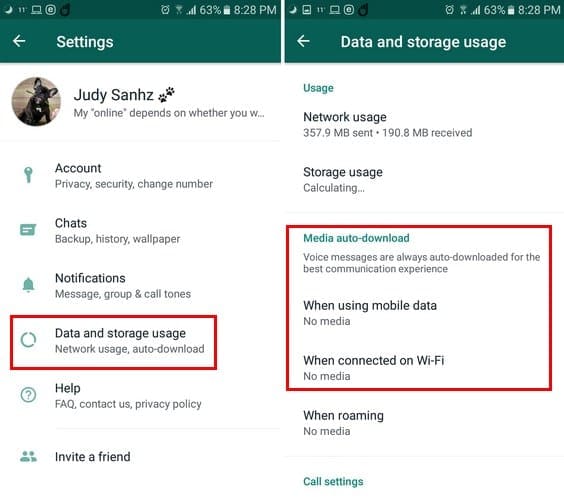
WiFiまたはモバイルデータオプションのどちらを選択しても、同じ結果が得られます。 アプリに常にダウンロードさせたいファイルの種類にチェックマークを追加します。
たとえば、WiFiに接続しているときにWhatsAppだけでアプリをダウンロードする場合は、オプションの左側にあるボックスをタップしてチェックマークを追加します。 自動的にダウンロードするファイルの種類を確認したら、[OK]をタップして変更を保存します。

最近送信されたコンテンツがダウンロードされないようにする(特定の連絡先)
常にあまりにも多くの写真を送信する問題のある連絡先のプロフィール写真をタップします。
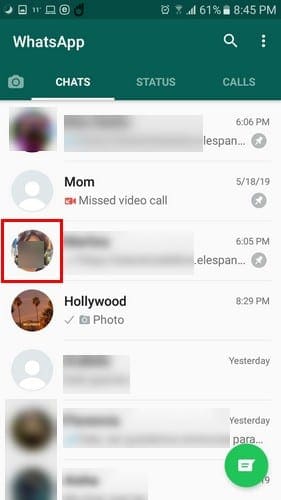
その人のプロフィール写真が拡大したら、右端にあるiをタップします。 [メディアの可視性]オプションを選択すると、3番目になります。 このオプションをタップすると、デフォルト(はい)、はい、いいえの3つのオプションが表示されます。

[いいえ]を選択すると、その時点から、その特定の連絡先から何かが送信されるたびに、WhatsAppに表示されますが、デバイスのギャラリーには表示されません。 保存したいものを受け取った場合は、それをタップするとダウンロードが開始されます。
どのタイプのコンテンツが最も多くのスペースを占めるかを確認する方法
デバイスで最も多くのスペースを占めるコンテンツの種類がわからないとします。 特定の連絡先があなたに何を送っているかを知る方法があります。 確認するには、3つのドットをもう一度タップして、[データとストレージの使用量]を選択します。 数秒待って、ファイルが占有しているスペースの量を計算するためのストレージ使用量オプションを指定します。
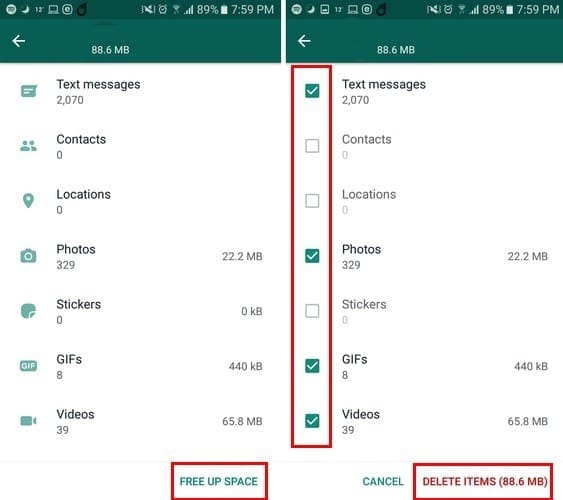
結果が表示されたら、[ストレージ使用量]オプションを選択すると、最も多くのコンテンツを送信する連絡先がリストの最初のコンテンツになります。 問題のある連絡先を選択すると、送信されるコンテンツは、テキストメッセージ、連絡先、場所、写真、ステッカー、GIF、ビデオなどのさまざまなカテゴリに分類されます。
取得したものをすべて保持したいが、サイズが大きすぎる場合は、いつでも圧縮してみることができます。 Google Playで圧縮ファイルと入力すると、WhatsAppコンテンツがAndroidデバイスで占めるスペースを減らすのに役立つさまざまなアプリを試すことができます。
結論
今では、あらゆる種類のメディアファイルの送受信がこれまでになく簡単になっています。 それの欠点は、あなたがあまりにも多くを取得し、あなたの内部ストレージが苦しむ時があるということです。 Androidデバイスのスペースをどのように節約しますか? コメントを残して私に知らせてください。